- Banyak pemain telah melaporkan periode singkat FPS rendah setiap kali mereka meluncurkan game.
- Jika Anda termasuk di antara mereka, maka Anda harus mengikuti langkah-langkah yang tertulis di bawah ini.
- Untuk lebih banyak artikel yang akan membantu Anda dengan PC Anda, lihat kami bagian Pemecahan Masalah khusus.
- Gamer batin Anda mungkin juga ingin membaca apa yang telah kami bahas di kami bagian Gaming yang luas.

Perangkat lunak ini akan menjaga driver Anda tetap aktif dan berjalan, sehingga menjaga Anda tetap aman dari kesalahan umum komputer dan kegagalan perangkat keras. Periksa semua driver Anda sekarang dalam 3 langkah mudah:
- Unduh DriverFix (file unduhan terverifikasi).
- Klik Mulai Pindai untuk menemukan semua driver yang bermasalah.
- Klik Perbarui Driver untuk mendapatkan versi baru dan menghindari kegagalan fungsi sistem.
- DriverFix telah diunduh oleh 0 pembaca bulan ini.
Tingkat FPS (frame per detik) dapat berdampak besar pada gameplay game saat turun. Kecepatan FPS tidak selalu konsisten karena beberapa pengguna Windows menemukan bahwa kecepatan bingkai mereka agak lebih rendah saat mereka memulai permainan.
Frame rate mungkin turun menjadi 10-20 FPS pada menu startup beberapa game. Ini adalah beberapa resolusi yang mungkin perbaiki frame rate FPS rendah pada startup game.
Bagaimana cara memperbaiki FPS rendah di game saat startup?
Perbarui atau instal ulang Driver Kartu Grafis
- Anda dapat membuka Pengaturan perangkat dengan menekan tombol Win + X hotkey.
- Pilih Pengaturan perangkat pada menu untuk membuka jendelanya di bawah.
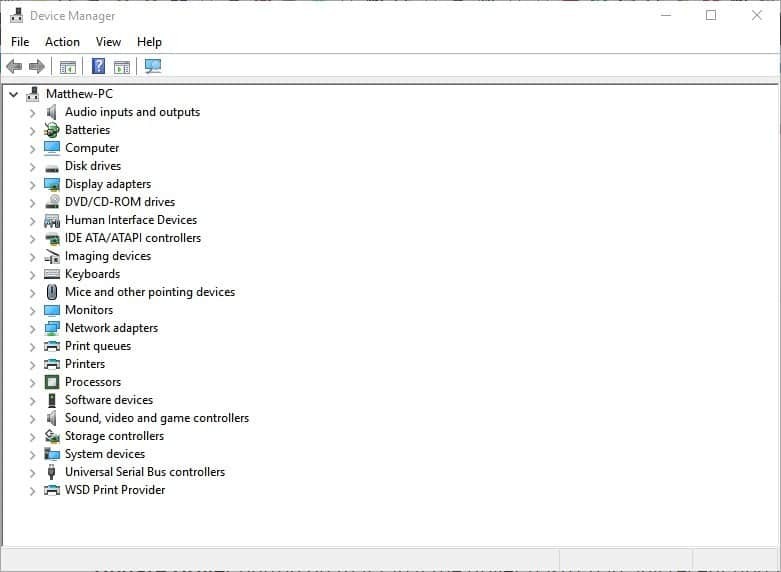
- Klik Display adapter dan kemudian klik kanan kartu video yang terdaftar untuk membuka menu konteksnya.
- Pilih Properti untuk membuka jendela yang ditunjukkan langsung di bawah.
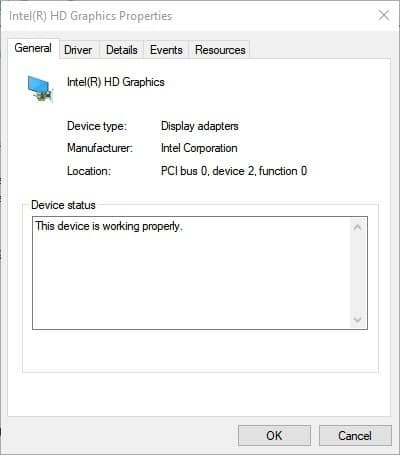
- Klik tab Driver untuk membuka opsi lebih lanjut.

- Tanggal driver pada tab itu memberi tahu Anda kapan terakhir diperbarui.
- tekan Perbarui Driver pada tab itu jika driver belum memiliki pembaruan terbaru.
- Kemudian Anda dapat memilih Cari secara otomatis untuk perangkat lunak driver yang diperbarui opsi untuk menemukan driver yang lebih diperbarui.
- Copot Perangkat adalah opsi alternatif yang dapat Anda pilih pada tab Driver.
- Tekan tombol itu untuk menghapus pengandar yang mungkin rusak.
- Windows akan secara otomatis menginstal ulang driver ketika Anda me-restart OS.
Perbarui driver secara otomatis (disarankan alat pihak ketiga)

Kami juga sangat merekomendasikan Perbaikan Driver. Ikuti panduan 3 langkah mudah ini untuk memperbarui driver Anda dengan aman:
- Unduh dan pasangPerbaikan Driver
- Luncurkan DriverFix
- Tunggu DriverFix untuk mendeteksi semua driver Anda yang salah

- DriverFix sekarang akan menunjukkan kepada Anda semua driver yang memiliki masalah, dan Anda hanya perlu memilih yang ingin diperbaiki.

- Tunggu DriverFix untuk mengunduh dan menginstal yang terbarupengemudi

- Mengulang kembaliPC Anda agar perubahan diterapkan

Perbaikan Driver
Jangan khawatir tentang memulai game favorit Anda dengan FPS rendah selama Anda menggunakan DriverFix untuk memperbarui sistem Anda!
Kunjungi situs web
Luncurkan game dengan perangkat lunak Game Booster

Driver kartu grafis yang cerdik atau ketinggalan zaman tentu dapat berdampak pada frame rate. Pembaruan Windows biasanya secara otomatis memperbarui driver kartu grafis sehingga Anda tidak perlu melakukannya.
Namun, siapa pun yang telah menonaktifkan layanan pembaruan harus memeriksa pembaruan kartu grafis.
Atau, Anda dapat memperbaiki driver kartu grafis yang rusak dengan menginstalnya kembali. Device Manager adalah jendela yang terbuka untuk memperbarui atau menginstal ulang driver.
Gunakan Alt + Tab Hotkey
Ini adalah perbaikan dasar, tetapi efektif, untuk menaikkan tingkat FPS selama startup game. Saat Anda meluncurkan game, tekan tombol pintas Alt + Tab untuk kembali ke desktop Windows.
Itu membuka pengalih Alt + Tab yang dengannya Anda dapat membuka kembali permainan. Ketika Anda kembali ke permainan, frame rate FPS-nya biasanya akan melonjak.
Periksa Pembaruan Baru

Pengembang merilis pembaruan untuk memperbaiki masalah di game terbaru mereka. Beberapa pembaruan mungkin memperbaiki masalah FPS yang diketahui. Sebagai contoh, SEGA merilis pembaruan untuk memperbaiki bug kecepatan bingkai di Vanquish.
Periksa situs web resmi gim untuk pembaruan baru yang darinya Anda dapat mengunduh dan memasang tambalan.
Perangkat lunak dan proses latar belakang selalu mengurangi sumber daya sistem untuk game. Apakah game Anda memiliki tingkat FPS rendah atau tidak, Anda harus selalu mengosongkan RAM sebelum meluncurkannya untuk memastikannya berjalan dengan lancar dan mengurangi potensi konflik sistem.
Ada beberapa booster game, atau peluncur, perangkat lunak yang secara otomatis mengoptimalkan Windows saat Anda meluncurkan game.
Korteks Razer: Meningkatkan adalah perangkat lunak gratis yang terkenal peluncur permainan untuk Windows 10/8/7, dan beberapa pengguna Razer telah menyatakan bahwa itu secara dramatis meningkatkan tingkat FPS.
Salah satu hal terbaik tentang perangkat lunak ini adalah mode Game-Boosting-nya yang secara otomatis menutup berlebihan proses latar belakang saat Anda membuka game dari perpustakaan Cortex, menu Mulai, Steam, Asal, atau desktop jalan pintas.
Selain itu, perangkat lunak ini juga menyertakan penghitung FPS dan alat statistik.
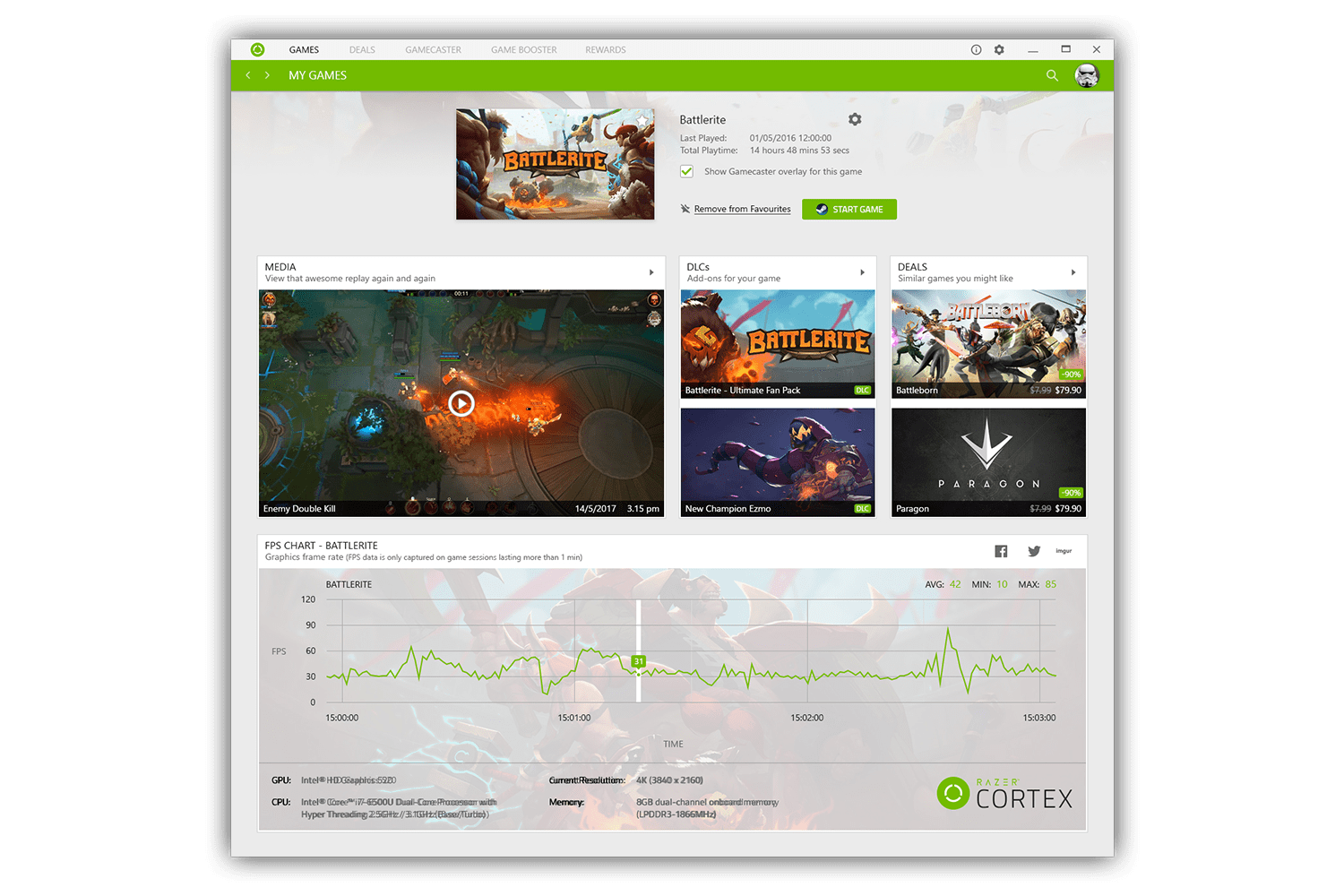
Perbaikan tersebut dapat meningkatkan kecepatan FPS startup game Anda dan memastikannya tetap konsisten dengan kecepatan bingkai rata-rata. Untuk beberapa kiat umum lainnya untuk meningkatkan frekuensi gambar, lihat ini Artikel Laporan Windows.


